วิธีการใช้งาน Webmail |
|
วิธีการใช้งาน SquirrelMail ทำได้ 2 ช่องทาง
- โดยผ่าน http://www.YourDomainName.com/webmail จะปรากฏหน้าต่างเพื่อให้ทำการ Login ดังนี้
- login เข้าสู่ระบบการพัฒนาเว็บไซต์ เลือกที่เมนูบาร์บนสุด ข้อที่ 8 โปรแกรม(Programs)
 M3 ระบบอีเมล์(Email) M3 ระบบอีเมล์(Email)
 เพิ่ม และเช็คอีเมล์ THT (Add email and THT) เพิ่ม และเช็คอีเมล์ THT (Add email and THT)
 สร้าง / แก้ไข Account อีเมล์(Create / Modify Account Profile) สร้าง / แก้ไข Account อีเมล์(Create / Modify Account Profile)
|
|
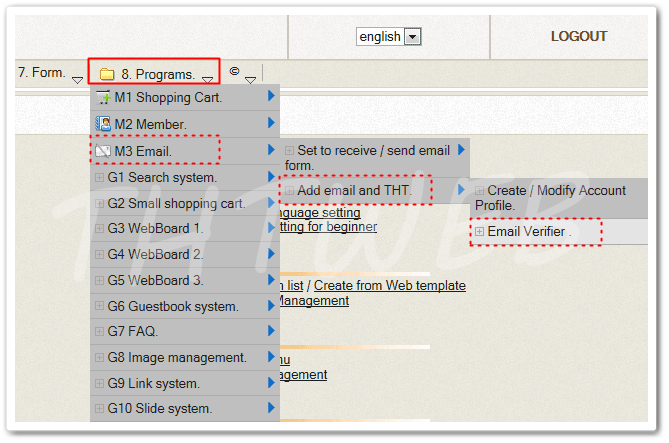
|
|
เริ่มต้นการใช้งาน Webmail |
|
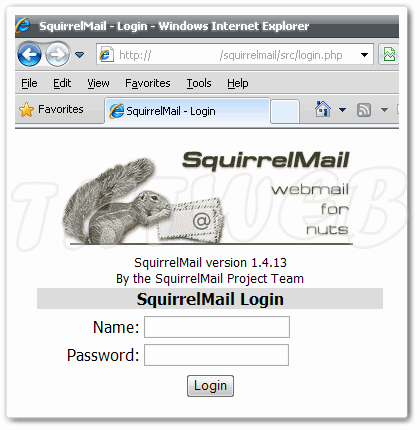
|
| Login เข้าสู่ระบบด้วย e-mail address และ password ของอีเมล์ท่าน |
| Name |
: [email protected] (ใส่ชื่ออีเมล์ทีจะใช้) |
| Password |
: ********** |
|
|

|
| ส่วนประกอบสำคัญ ของ Squirrel Mail |
|
หมายเลข 1 |
INBOX |
: รายการจดหมายในกล่องจดหมาย |
| Drafts |
: จดหมายที่ถูก save draft ไว้ |
| Sent |
: จดหมายที่ถูกส่งไปแล้ว |
| Trash |
: จดหมายที่ถูกลบออกจากกล่องจดหมาย | |
|
|
หมายเลข 2 |
Compose |
: เขียนจดหมายใหม่ |
| Addresses |
: สมุดรายชื่อ |
| Folders |
: สำหรับ สร้าง / ลบ / เปลี่ยนชื่อ กล่องจดหมาย |
| Options |
: ปรับแต่งกล่องจดหมาย |
| Search |
: ค้นหาจดมาย |
| Help |
: ระบบช่วยเหลือ | |
|
หมายเลข 3 |
Toggle All |
เลือกจดหมายทั้งหมด |
|
หมายเลข 4 |
From |
ได้รับจดหมายจาก |
|
หมายเลข 5 |
Date |
วันที่จดหมายเข้า |
|
หมายเลข 6 |
Subject |
หัวข้อจดหมาย | |
|
|
วิธีการเข้าอ่านจดหมาย |
|
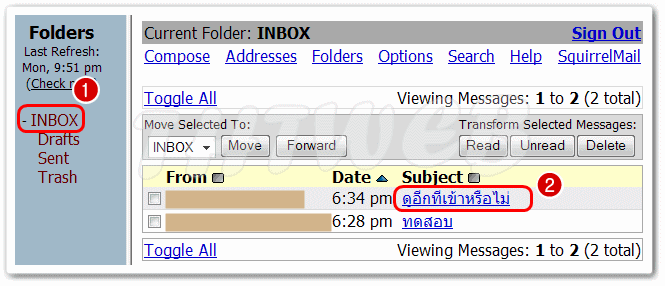
|
- คลิกที่ INBOX
- คลิ๊กหัวข้อที่ต้องการอ่าน
|
วิธีการเพิ่ม List รายชื่อ E-Mail |
|
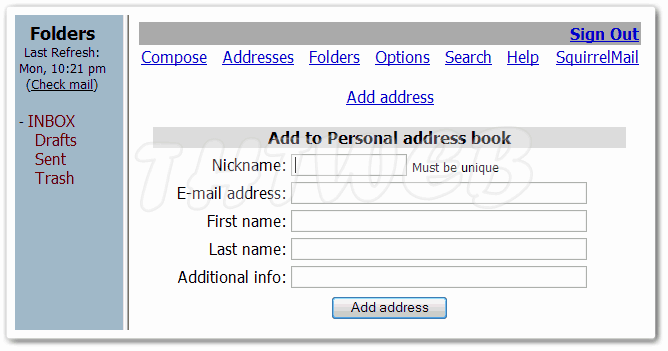
|
- คลิ๊กที่ Address
- กรอกรายละเอียดข้อมูลเสร็จ ให้กดปุ่ม Add address
|
วิธีการส่งจดหมาย |
|
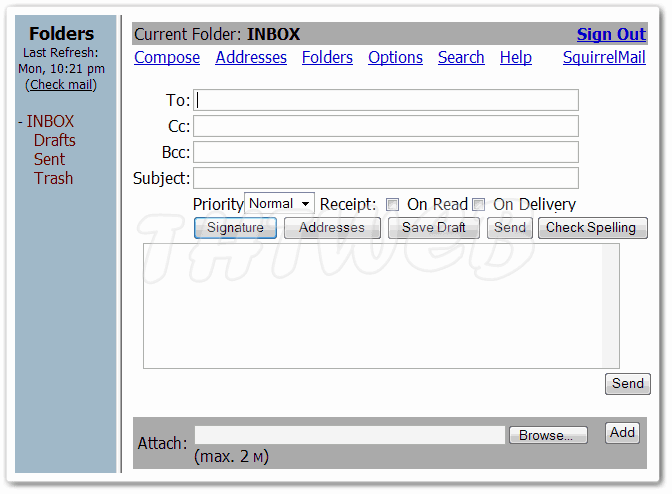
|
- คลิ๊ก Compose
- To : พิมพ์ email address ปลายทาง เช่น [email protected]
- Cc : ส่งสำเนา (ทุกคนจะเห็นอีเมล์ทั้งหมด ที่เราส่ง) ใส่เครื่องหมาย , คั่นถ้าต้องการส่งหลายคน เช่น [email protected] , [email protected]
- Bcc : ส่งสำเนาซ่อน (ใช้ในกรณี ที่ส่งหลายคน ทางผู้รับจะเห็นเฉพาะ อีเมล์ของผู้รับคนเดียว)
- Subject : หัวข้อเรื่อง
|
|
|
วิธีการลบจดหมาย หลายๆฉบับในครั้งเดียว |
|
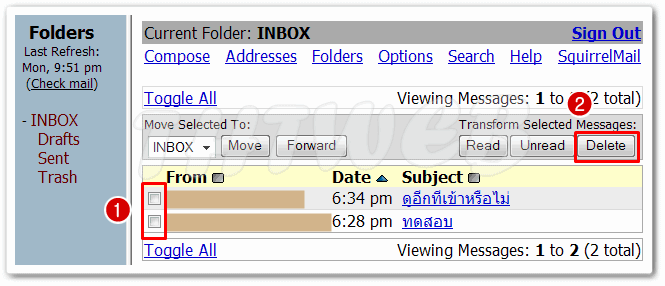
|
|
|
วิธีการลบจดหมาย ทั้งหมดในหน้าปัจจุบัน |
|
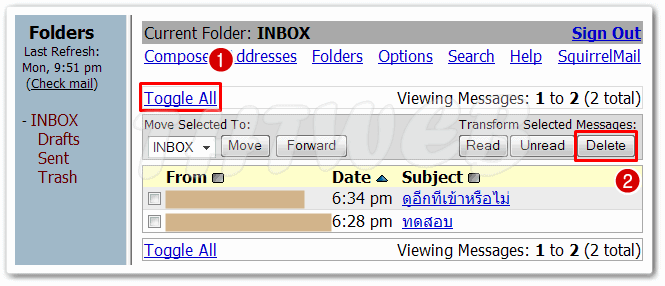
|
|
|